Konfigurowanie pulpitu programu Visual Studio Code przy użyciu rozszerzenia azure Machine Edukacja (wersja zapoznawcza)
Dowiedz się, jak skonfigurować rozszerzenie usługi Azure Machine Edukacja Visual Studio Code dla przepływów pracy uczenia maszynowego. Tę konfigurację należy wykonać tylko w przypadku korzystania z aplikacji klasycznej programu VS Code. Jeśli używasz programu VS Code dla sieci Web, jest to obsługiwane.
Rozszerzenie usługi Azure Machine Edukacja dla programu VS Code udostępnia interfejs użytkownika:
- Zarządzanie zasobami usługi Azure Machine Edukacja (eksperymenty, maszyny wirtualne, modele, wdrożenia itp.)
- Programowanie lokalne przy użyciu zdalnych wystąpień obliczeniowych
- Trenowanie modeli uczenia maszynowego
- Lokalne debugowanie eksperymentów uczenia maszynowego
- Obsługa języka opartego na schemacie, autouzupełnianie i diagnostyka na potrzeby tworzenia plików specyfikacji
Ważne
Ta funkcja jest obecnie w publicznej wersji zapoznawczej. Ta wersja zapoznawcza jest udostępniana bez umowy dotyczącej poziomu usług i nie zalecamy korzystania z niej w przypadku obciążeń produkcyjnych. Niektóre funkcje mogą być nieobsługiwane lub ograniczone.
Aby uzyskać więcej informacji, zobacz Uzupełniające warunki korzystania z wersji zapoznawczych platformy Microsoft Azure.
Wymagania wstępne
- Subskrypcja platformy Azure. Jeśli go nie masz, zarejestruj się, aby wypróbować bezpłatną lub płatną wersję usługi Azure Machine Edukacja.
- Visual Studio Code. Jeśli go nie masz, zainstaluj go.
- Python
- (Opcjonalnie) Aby utworzyć zasoby przy użyciu rozszerzenia, należy zainstalować interfejs wiersza polecenia (wersja 2). Aby uzyskać instrukcje dotyczące instalacji, zobacz Instalowanie, konfigurowanie i używanie interfejsu wiersza polecenia (wersja 2).
- Klonowanie repozytorium opartego na społeczności
git clone https://github.com/Azure/azureml-examples.git --depth 1
Instalowanie rozszerzenia
Otwórz Visual Studio Code.
Wybierz ikonę Rozszerzenia na pasku działań, aby otworzyć widok Rozszerzenia.
Na pasku wyszukiwania Widok rozszerzeń wpisz "Azure Machine Edukacja" i wybierz pierwsze rozszerzenie.
Wybierz Zainstaluj.
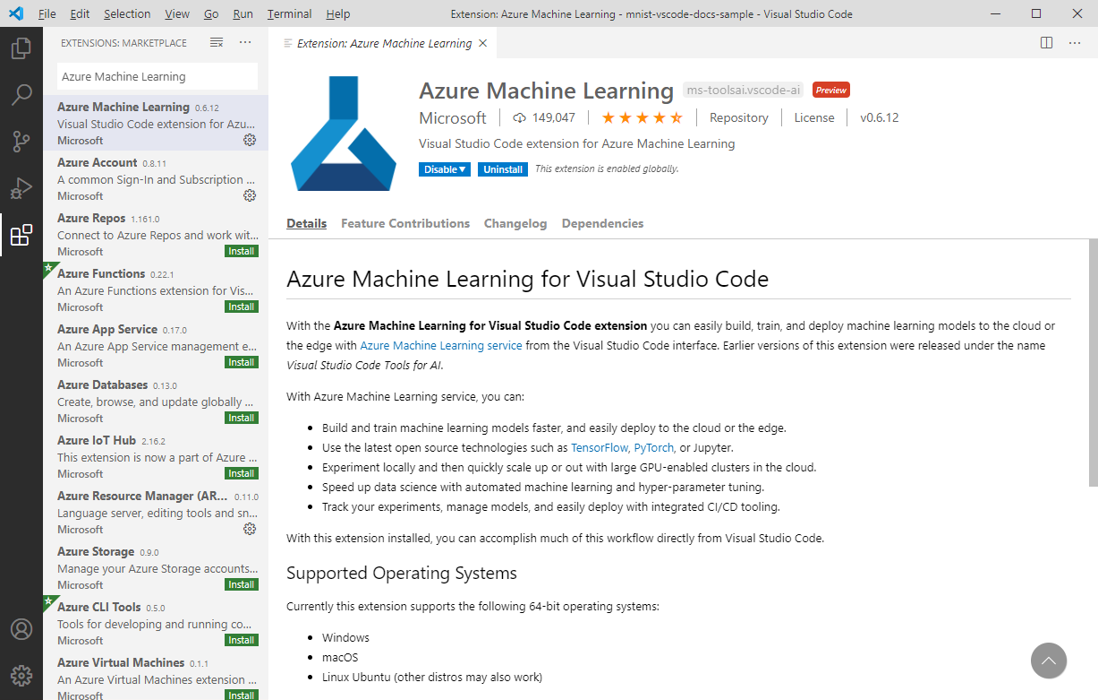
Uwaga
Rozszerzenie azure Machine Edukacja VS Code domyślnie używa interfejsu wiersza polecenia (wersja 2). Aby przełączyć się do interfejsu wiersza polecenia w wersji 1.0, ustaw azureML.CLI Compatibility Mode ustawienie w programie Visual Studio Code na 1.0wartość . Aby uzyskać więcej informacji na temat modyfikowania ustawień w programie Visual Studio, zobacz dokumentację ustawień użytkownika i obszaru roboczego.
Zaloguj się do konta platformy Azure
Aby aprowizować zasoby i obciążenia zadań na platformie Azure, musisz zalogować się przy użyciu poświadczeń konta platformy Azure. Aby ułatwić zarządzanie kontami, usługa Azure Machine Edukacja automatycznie instaluje rozszerzenie konta platformy Azure. Odwiedź następującą witrynę, aby dowiedzieć się więcej o rozszerzeniu konta platformy Azure.
Aby zalogować się do konta platformy Azure, wybierz przycisk Azure: Zaloguj się w prawym dolnym rogu na pasku stanu programu Visual Studio Code, aby rozpocząć proces logowania.
Wybieranie domyślnego obszaru roboczego
Wybranie domyślnego obszaru roboczego usługi Azure Machine Edukacja umożliwia wykonanie następujących czynności podczas tworzenia plików specyfikacji YAML interfejsu wiersza polecenia (v2):
- Weryfikacja schematu
- Autouzupełnianie
- Diagnostyka
Jeśli nie masz obszaru roboczego, utwórz go. Aby uzyskać więcej informacji, zobacz Zarządzanie zasobami usługi Azure Machine Edukacja za pomocą rozszerzenia programu VS Code.
Aby wybrać domyślny obszar roboczy, wybierz przycisk Ustaw usługę Azure Machine Edukacja Obszar roboczy na pasku stanu programu Visual Studio Code i postępuj zgodnie z monitami, aby ustawić obszar roboczy.
Alternatywnie użyj > Azure ML: Set Default Workspace polecenia w palecie poleceń i postępuj zgodnie z monitami, aby ustawić obszar roboczy.
Aby otworzyć paletę poleceń, naciśnij Command i P na klawiaturze. Następnie wpisz > Azure ML: Set Default Workspace.
Następne kroki
- Zarządzanie zasobami usługi Azure Machine Edukacja
- Programowanie w zdalnym wystąpieniu obliczeniowym lokalnie
- Trenowanie modelu klasyfikacji obrazów przy użyciu rozszerzenia programu Visual Studio Code
- Uruchamianie i debugowanie eksperymentów uczenia maszynowego lokalnie (interfejs wiersza polecenia w wersji 1)